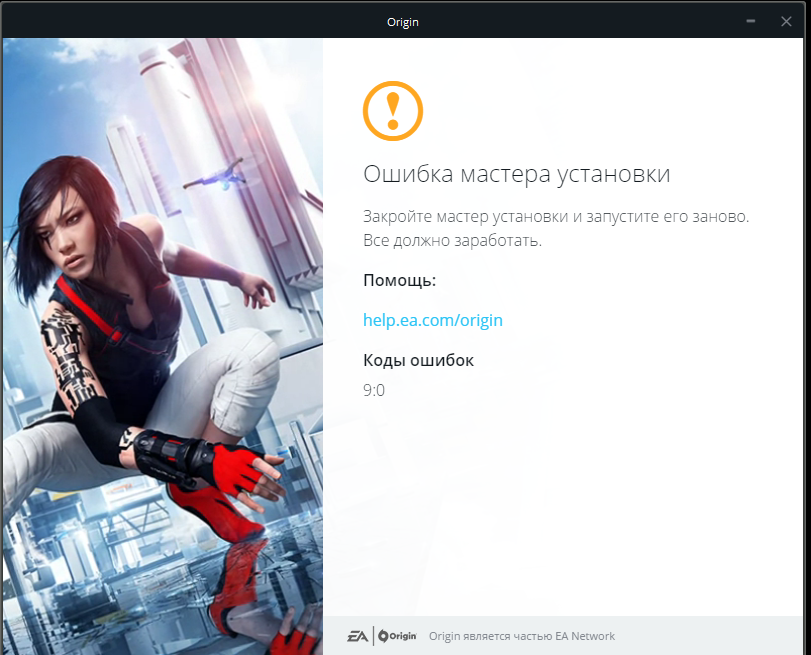Ошибка 9:0 в клиенте Origin: причины появления и способы решения
При попытке запуска Origin может появляться ошибка 9:0. Преимущественно проблема появляется при установке обновления. После инсталляции очередного обновления клиент Origin напрочь перестаёт запускаться. Далеко не всегда удаётся открыть приложение даже в автономном режиме. Если удалить клиент стандартным способом и снова установить, обычно ошибка 9:0 все равно продолжает появляться.
Однако мы знаем правильные действия по устранению ошибки, и готовы ими поделиться. Способы исправления ошибки 9:0 описаны далее.
Причины ошибки
Есть несколько основных причин сбоя:
- Согласно заявлениям техподдержки, ошибка Origin 9:0 вызвана отсутствием в системе NET. Framework.
- Сбой в приложении Origin.
- Антивирусное ПО блокирует установку.
Способы решения ошибки Origin 9:0
Есть 2 лучших метода исправления: установить NET. Framework и полностью переустановить Origin на компьютере. Если они не помогли, можно воспользоваться дополнительными методами, нередко и они помогают.
Установка последней версии NET. Framework
Самый простой способ, который работает в значительной части случаев. Всё, что нужно сделать – загрузить установочный файл по ссылке, а затем запустить его. Установка не требует какого-либо вмешательства со стороны пользователя.
Переустановка Origin по инструкции
Обычный способ удаления и повторной установки, подразумевающий использование инструмента «Панель управления» не работает. Обязательно нужно воспользоваться именно этим методом.
Важно! Ещё до начала процедуры удаления следует полностью закрыть Origin, используя «Диспетчер задач» (Ctrl + Alt + Del).
Как закрыть клиент Origin:
- Открыть окно приложения и выйти из него нажатием на крестик в правом верхнем углу.
- Перейти в «Диспетчер задач» на ПК, нажав комбинацию клавиш Ctrl + Alt + Del, и выбрав нужный пункт среди появившегося списка.
- Найти на вкладке «Процессы» все задачи, связанные с Origin. У них в названии есть данное слово. В первую очередь следует обратить внимание на OriginClientService и OriginWebHelperService.
- Сделать клик правой кнопкой мыши и выбрать «Снять задачу» для всех найденных процессов.
Полностью удалить Origin с системы. Для этого сначала нужно удалить все файлы приложения.
Как убрать файлы:
- Нажать на кнопку «Пуск» => «Этот компьютер» и перейти на диск C.
- Перейти в папку «Program Files», для 64-битных систем все данные сохраняются в Program Files (x86).
- Выделить каталог с названием Origin левой кнопкой мыши и нажать на клавишу Del.
Ещё нужно очистить ключи в реестре. Так как работа с реестром неопытному пользователю опасна, предварительно лучше сделать резервную копию.
Создание резервной копии:
- Зажать клавишу Windows вместе с кнопкой R.
- В появившееся окно ввести слово regedit и нажать на клавишу «Ок».
- В окне «Редактор реестра» нажать на кнопку «Файл» и выбрать «Экспорт».
- Указать в меню «Диапазон экспорта» вариант «Весь реестр».
- Выбрать местоположение и наименование файла для бекапа.
- Кликнуть на кнопку «Сохранить».
После создания бекапа для перестраховки от возможных проблем можно приступать к очистке реестра:
- Повторить пункты 1-2 из предыдущей инструкции.
- Перейти в каталог HKEY_LOCAL_MACHINE, затем — SOFTWARE и выбрать папку Wow6432node. Если присутствует несколько разделов Wow6432node, следует найти тот, где есть папка с названием Origin.
- Нажать ПКМ по директории Origin и выбрать «Удалить».
- Дальше найти папку Origin в каталогах Microsoft, Windows, CurrentVersion, Uninstall.
Осталось убрать кэш от приложения Origin:
- Открыть «Проводник» и перейти по пути С:/ProgramData.
- Если указанную папку не удалось обнаружить, то нужно включить отображение скрытых папок. Следует нажать на «Вид» => «Параметры» => «Вид» и установить выделение возле пункта «Показывать скрытые файлы…».
- Щелкнуть ПКМ на папку «Origin» и выбрать опцию «Удалить».
После завершения процедуры удаления осталось самое простое – поставить новую версию клиента. Для этого следует скачать Origin и запустить инсталлятор.
Дополнительные методы исправления
Среди рабочих путей решения ошибки Origin 9:0:
- Запустить Origin в режиме совместимости с Windows XP SP3. Нужно нажать ПКМ по ярлыку приложения и выбрать «Свойства». Перейти на страницу «Совместимость» и установить галочку напротив «Запустить программу в режиме совместимости с». В данном пункте следует выбрать «Windows XP (пакет обновления 3)».
- Отключить антивирус на время запуска Origin. Следует сделать ПКМ по ярлыку антивируса и отключить его на 1 час. Если проблема была в антивирусном ПО, то клиент должен запуститься.
- Провести чистку мусора и реестра через CCleaner. Нужные инструменты находятся на первой и второй вкладке.
Методы уже опробованы многими пользователями, и они себя зарекомендовали с положительной стороны. Надеемся, что один из способов решил сбой с кодом Origin 9:0, и появился доступ к любимым играм.